Chrome के लिए TabCloud के साथ एकाधिक डिवाइसों में टैब सिंक करें
यदि आप एक से अधिक कंप्यूटर से काम करते हैं, तो आपके पास शायद उनके बीच डेटा समन्वयित करने के लिए एक प्रणाली हो। फ़ाइलें अब आसानी से ड्रॉपबॉक्स और Google ड्राइव जैसे अनुप्रयोगों के साथ समन्वयित की जाती हैं। वेब ब्राउज़र के लिए, Google क्रोम और फ़ायरफ़ॉक्स दोनों कई उपकरणों में सिंकिंग सुविधाओं की पेशकश करते हैं।
TabCloud वेब ब्राउज़र के लिए एक और सिंकिंग उपकरण है। विस्तार रिकॉर्ड और आपके खुले टैब को वास्तविक समय में सहेजता है ताकि आप उन्हें बाद में या किसी अन्य डिवाइस पर देख सकें। यहां देखिए यह कैसे काम करता है:
अपने सभी उपकरणों के लिए क्रोम वेब स्टोर से एक्सटेंशन डाउनलोड और इंस्टॉल करें।
TabCloud आइकन आपके ब्राउज़र के ऊपरी दाएं कोने में जोड़ा गया है।
![]()
अपने वर्तमान टैब खोलने के साथ, टैबक्लाउड आइकन पर क्लिक करें। आपको अपनी खिड़कियों को सहेजने के लिए लॉग इन करने के लिए कहा जाता है। लिंक पर क्लिक करें और अगले पृष्ठ पर अपना Google उपयोगकर्ता नाम और पासवर्ड दर्ज करें।

Google में लॉग इन करने के बाद अनुमति पृष्ठ पर अनुमति दें पर क्लिक करें। यह कई उपकरणों में ब्राउज़िंग डेटा को सिंक करने का ख्याल रखता है।

एक बार लॉग इन करने के बाद, आप अपने ब्राउज़िंग सत्रों को सहेजना शुरू कर सकते हैं। अपने रिकॉर्ड किए गए टैब देखने के लिए, क्लाउड आइकन पर फिर से क्लिक करें। यहां आप इन टैब के लिए एक नाम टाइप कर सकते हैं - टैब के प्रत्येक सेट को विंडोज कहा जाता है। आप तिथि, वेबसाइट प्रकार या कुछ भी विंडोज़ का नाम दे सकते हैं जो आपको याद रखने में मदद करेंगे कि जब आप इसे बाद में देखते हैं तो वे क्या होते हैं। वर्तमान विंडो को सहेजने के लिए, डिस्क आइकन पर क्लिक करें। सहेजी गई विंडो अब हटा दी जा सकती है या पुनर्स्थापित की जा सकती है।

प्रत्येक टैब को इसकी वेबसाइट के आइकन द्वारा दर्शाया जाता है, और प्रत्येक विंडो नाम के नीचे रेखांकित किया जाता है। वेबसाइट के बारे में अधिक जानकारी देखने के लिए आप उनमें से प्रत्येक पर माउस पॉइंटर को घुमा सकते हैं। शून्य चिह्न सहेजी गई विंडो हटा देता है। आप खिड़कियों से इसे हटाने के लिए नीचे बाएं कोने पर एक टैब को ट्रैश बिन आइकन पर भी खींच सकते हैं।

एक बार विंडो सहेजी जाने के बाद, डिस्क आइकन एक हरा प्लस चिह्न बन जाता है। सहेजे गए टैब को पुनर्स्थापित करने के लिए यह एक नई ब्राउज़र विंडो खुलता है।
यदि आप टैब को एक ही ब्राउज़र विंडो में खोलना चाहते हैं, तो क्लाउड आइकन पर राइट-क्लिक करके और विकल्पों पर क्लिक करके टैब क्लाउड के सेटिंग पृष्ठ पर जाएं। विकल्प के बगल में एक ही टैब चुनें जब विंडो को पुनर्स्थापित किया जाए, टैब को कहां खोला जाना चाहिए।

नई विंडो प्रत्येक नए सत्र के साथ जोड़ दी जाती है, और यह तब भी दर्ज की जाती है जब तक आपने इसे अभी तक सहेजा नहीं है। पुनर्स्थापित विंडो में जोड़े गए नए टैब मूल के साथ एकीकृत नहीं होते हैं। आपको टैब के नए सेट को इसके अतिरिक्त के साथ सहेजना होगा, और पुराने को हटा देना होगा।
टैब को भी सहेजने के लिए सहेजे गए और सहेजे गए विंडोज़ के बीच खींचा जा सकता है और गिरा दिया जा सकता है। एक विशिष्ट टैब खोलने के लिए, Ctrl कुंजी दबाएं और टैब आइकन पर बायाँ क्लिक करें। यह उसी ब्राउजर विंडो में टैब खोलता है।

TabCloud ब्राउज़र में पहले से उपलब्ध विधियों को सिंक करने के लिए एक बढ़िया जोड़ा है। हालांकि क्रोम में बुकमार्क और वेब इतिहास के लिए एक अंतर्निहित सिंकिंग फ़ंक्शन है, लेकिन इसमें टैबक्लाउड की समान सुविधा नहीं है। उपयोगकर्ता के अनुकूल इंटरफेस के साथ, कम तकनीक-समझदार उपयोगकर्ताओं के लिए टैब को बहाल करना भी आसान है।

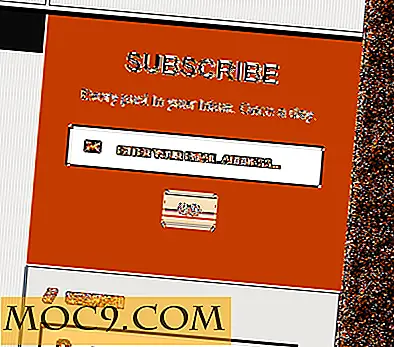





![Google क्रोम प्रिंट पूर्वावलोकन फ़ीचर को सक्षम / अक्षम कैसे करें [त्वरित टिप्स]](http://moc9.com/img/chrome-print-preview.png)